 |
 |
|
||
 |
||||
إجراء المسح الضوئي في وضع المكتب
 |
ضع مستندك الأصلي (مستنداتك الأصلية) على سطح المستندات. انظر وضع المستندات أو الصور للحصول على التفاصيل.
|
 |
ابدأ تشغيل برنامج Epson Scan. انظر بدء تشغيل Epson Scan للحصول على التفاصيل.
|
 |
حدد Office Mode (وضع المكتب) في قائمة Mode (الوضع).
|
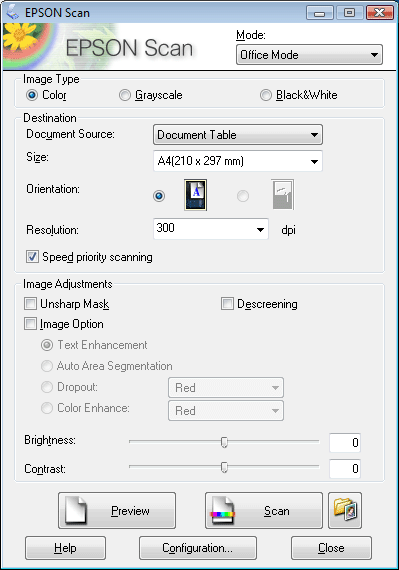
 ملاحظة:
ملاحظة:|
انظر تعليمات برنامج Epson Scan للحصول على التفاصيل.
|
 |
اضبط إعداد Image Type (نوع الصورة).
|
 |
اضبط إعداد Document Source (مصدر المستند).
|
 |
حدد حجم المستند الأصلي كإعداد Size (الحجم).
|
 |
اختر الدقة المناسبة للمستند الأصلي (المستندات الأصلية) لتكون إعداد Resolution (الدقة).
|
 |
انقر فوق Preview (معاينة) لمعاينة الصورة (الصور). يظهر إطار Preview (معاينة) ويعرض الصورة الخاصة بك. انظر معاينة منطقة المسح الضوئي وضبطها للحصول على التفاصيل.
|
 |
قم بتعديل جودة الصورة إذا اقتضى الأمر. انظر ضبط اللون وإعدادات الصورة الأخرى للحصول على التفاصيل.
|
 |
انقر فوق Scan (مسح ضوئي).
|
 |
يتم حفظ الصور الممسوحة ضوئيًا في تنسيق الملف والموقع الذين حددتهم في إطار File Save Settings (إعدادات حفظ الملف). إذا لم تقم بتحديد أي إعدادات في إطار File Save Settings (إعدادات حفظ الملف) يتم حفظ الملف كملف JPEG في Pictures (الصور) أو My Pictures (صوري).
|